1.Przy uruchomieniu na Serwerze pojawia się błąd:
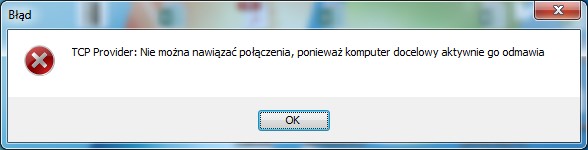
Rozwiązanie:
Wyłączony SQL na serwerze. Należy kliknąć prawym przyciskiem myszy na ikonę Komputer>Zarządzaj>rozwijamy Usługi i aplikacje>klikamy Usługi>odnajdujemy z listy po prawej usługę SQL Server (PWPNOTARIAT)>klikamy na tę usługę prawym przyciskiem myszy i wybieramy Uruchom
Po uruchomieniu usługi możemy zamknąć okno zarządzania i uruchomić Kancelarię Notarialną
2.Po uruchomieniu KN na Serwerze pokazuje się następujący błąd (jeśli błąd pokazuje się na komputerze w sieci patrz pkt. 3):
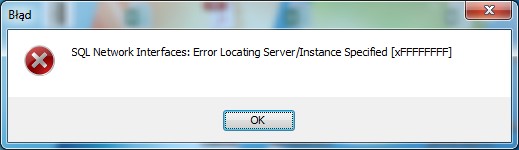
Rozwiązanie:
Błędna nazwa serwera w pliku Links.ini
Należy odnaleźć i otworzyć plik Links.ini w tym celu:
Klikamy prawym przyciskiem myszy na skrót NotariatSystem>Wybieramy Otwórz lokalizację pliku>w oknie z plikami kancelarii odnajdujemy plik Links.ini>klikamy na niego 2 razy w celu otwarcia.
W pliku odnajdujemy pozycję Data Source. W tej pozycji mamy nazwę serwera KN, lub IP łamane na nazwę instancji. Przykładowo: Data Source=SerwerKN\PWPNOTARIAT
Sprawdzamy czy nazwa komputera, lub IP jest poprawne. Jeśli nazwa, lub IP jest błędne to wprowadzamy poprawną nazwę, lub IP. Nazwę komputera można sprawdzić klikając prawym przyciskiem myszy na ikonę Komputer i następnie wybierając z paska który się pokaże Właściwości.
We właściwościach znajduje się pozycja Nazwa komputera. Z której można odczytać nazwę serwera KN.
3.Jeżeli taki błąd (jak w pkt. 2) pojawi się nam na komputerach w sieci, a na serwerze Kancelaria Notarialna działa, to oznacza że najprawdopodobniej zablokowane są porty SQLa na serwerze.
Aby odblokować porty należy skorzystać z linku do instrukcji poniżej:
Kancelaria Notarialna – Dodawanie wyjątków w zaporze Windows dla portów SQL
4.Przy próbie uruchomienia Kancelarii Notarialnej pojawia się komunikat błędu:
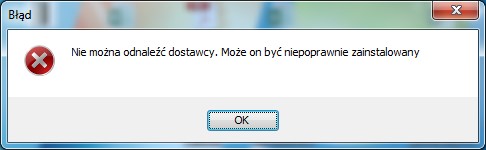
Rozwiązanie:
Błąd oznacza brak, lub uszkodzenie Microsoft SQL Server Native Client.
Należy odnaleźć i uruchomić plik sqlncli.msi (lub dla wersji 64bit. sqlncli_x64.msi)* w tym celu:
Klikamy prawym przyciskiem myszy na skrót NotariatSystem>Wybieramy Otwórz lokalizację pliku>w oknie z plikami kancelarii odnajdujemy plik sqlncli.msi>klikamy na niego 2 razy w celu uruchomienia.
Po uruchomieniu instalacji „przeklikujemy” się dalej, aż instalacja zostanie ukończona.
Jeżeli Native Client jest już zainstalowany, wybieramy po uruchomieniu instalatora opcje naprawy. Jeśli opcja naprawy nie pomoże, należy najpierw usunąć Native Clienta, a później wykonać instalację. Usunąć Native Clienta możemy poprzez uruchomienie pliku sqlncli.msi i wybranie opcji usunięcia.
*Wersję systemu można sprawdzić klikając prawym przyciskiem myszy na ikonę Komputer i następnie wybierając z paska który się pokaże Właściwości. Informacja będzie się znajdowała w wierszu Typ Systemu.

